| EleLa - Elektronik Lagerverwaltung | Hilfe |  |
Installation
EleLa ist als Windows EXE und native Linux Anwendung verfügbar. Mit dem Tool "CrossOver" kann die Windows-EXE auch unter MAC-OSX gestartet und benutzt werden.
Zusätzliche Infos:
- Kommandozeilenparameter
- Datenbank Systeme
- Tipps für Linux
- Tipps für RaspberryPi
- Server der Datenbank (für z.B. Multiuser, Firmen)
Update
Bei Update erkennt EleLa automatisch die Version der Datenbank und führt
automatisch einen entsprechenden Update durch und es werden auch die entsprechenden
Dateien ersetzt. Datenbanken mit höherer Haupt-Versionsnummer sind
mit älternen EleLa Programmversionen nicht kompatibel. Beispiel:
Datenbank V2.x.xxxxx kann mit der EleLa Version V1.x.xxxxx nicht geöffnet
werden. In dem Fall muss die ältere EleLa Version auf die aktuelle
geupdatet werden.
Wichtig: Vor einem Update sollte jeder ein Datenbank Backup durchführen,
am besten sichern als ZIP und auf einen separaten Datenträger. Siehe
auch hier: "Exportiere/Importiere Datenbank".
Systemvoraussetzungen
EleLa ist relativ sparsam im Verbrauch und kommt mit alten Betriebssystemen auch zurecht.
- Windows Vista, Win7 / Linux / RaspberryPi / MAC-OSX mittels CrossOver
- Festplatte ca. 50MB. Je nach Daten auch mehr.
- RAM ca. 100MB.
- Bildschirmauflösung mindestens 1024x768, deutlich mehr wird für die Übersichtlichkeit empfohlen.
1. Entscheidung Art der Installation
Diese Software benötigt für den Betrieb eine Datenbank. Welche Sie einsetzen hängt von der Nutzungsart ab. Haben Sie nur einen Rechner, so können Sie SQLite als Datenbank nutzen. Wollen Sie hingegen mehrere PC's benutzen oder haben einen Server so muss MySQL, PostgreSQL oder MsSQL verwendet werden. MySQL sowie PostgreSQL bietet auch ein Passwortschutz. Dafür ist der Installationsaufwand etwas größer. Bei Nutzung von mehreren Personen gleichzeitig sollte ein SQL Server als Datenbankserver genutzt werden.
Bei einer Server-Struktur muss der SQL Server nicht direkt auf dem Server installiert werden, er kann als Docker-Container auf dem Server laufen. Mehr dazu im Tutorial "Docker" mit dem Beispiel eines PostgreSQL Servers.
Der Tipp:
Verwenden Sie am Anfang die Variante mit der SQLite Datenbank. Wenn Ihnen das Programm zusagt kann die Datenbank später mit der Programmfunktion "Import/Export Datenbank" in eine MySQL, PostgreSQL oder MsSQL Datenbank transferiert werden.
Für die Installation wird der Download "Setup_EleLa.exe" benötigt. Darin sind alle DLL's sowie eine zum Teil gefüllte Start-Datenbank enthalten. Das Setup Paket erkennt automatisch ob es sich um ein Update oder eine Neuinstallation handelt. Zudem kann jederzeit durch erneutes Ausführen des Setups die grundlegende Parametrierung von EleLa abgeändert werden.
Unterschiede Datenbanken, Entscheidungshilfe:
| Bemerkung | SQLite | MySQL | MariaDB | PostgreSQL | MsSQL |
| Sie kennen sich mit der Einrichtung einer Datenbank nicht gut aus | X | nicht verwenden | nicht verwenden | nicht verwenden | nicht verwenden |
| USB-Stick tauglich, EleLa kann auf einen USB-Stick mitgenommen und ausgeführt werden | X | - | - | - | - |
| Geschwindigkeit | schnell | schnell | schnell | ca. 20% schneller als SQLite oder MySQL | ca. 5x-10x langsamer als PostgreSQL |
| Einfache Administration / Datensicherung | Datei EleLa.sq3 kopieren | Import/Export-Funktion von EleLa, anschließend kann die Datei gesichert werden. | |||
| Netzwerkfähig mit mehreren Arbeitsplätzen | - | Ja | Ja | Ja | Ja |
| Extra Datenbankserverinstallation / Konfiguration erforderlich | - | Ja | Ja | Ja | Ja |
| Webinterface um Datenbank mit Internetbrowser darzustellen | - | Ja (Apache/PHP) | Ja (Apache/PHP) | - | - |
| Mindestversion der Datenbank um mit EleLa ab Version V3.1.xxxxx nutzen zu können | 3.9.1 | ab 5.7.8 | ab 10.2 | ab 9.2 | ab MsSQL 2017 |
| Homepage der Datenbank / Bezugsquelle * | www.SQLite.org | www.mysql.com | www.apachefriends.org | www.postgresql.org | www.microsoft.com |
* Ich möchte ausdrücklich betonen, dass ich
keinerlei Einfluss auf die Gestaltung und die Inhalte der gelinkten Seiten
habe. Deshalb distanziere ich mich hiermit ausdrücklich von allen
Inhalten aller gelinkten Seiten dieser Hilfedatei und mache ihre Inhalte
nicht zu Eigen. Diese Erklärung gilt für alle in dieser Hilfedatei
angebrachten Links und für alle Inhalte der Seiten, zu denen die
bei mir angemeldeten Links führen.
Insbesondere müssen die Nutzungsbedingungen sowie alle anderen Bedingungen
der jeweiligen Datenbankhersteller beachtet werden.
2.a Installation mit SQLite
Für SQLite verwenden gibt es nichts zu berücksichtigen, einfach
anch der Installation die EXE starten.
Hier kann die Original INI-Datei "EleLa.ini"
geladen werden, falls Sie unbeabsichtigt Änderungen vorgenommen haben.
Die SQLite-Version verwendet die Datenbank-DLL von der Seite "www.SQLite.org". (Die SQLite-DLL wird mit dem Setup in der richtigen Version bereits mit installiert.)
2.b Installation mit MySQL
2.b.1 Laden von MySQL, wenn Sie es noch nicht installiert haben
Der Windows-Download XAMPP kann von der Seite "www.apachefriends.org" geschehen. Installiert wird mit dem Setup "Apache" und "MySQL". phpMyAdmin ist ein Webbasiertes Konfigurationstool für MySQL, daher sollte das gesamte XAMPP installiert werden.
Hier ist die Einrichtung der Datenbank über die Weboberfläche/phpMyAdmin beschrieben. Alternativ kann die Datenbank auch mit dem Tool "HeidiSQL" eingerichtet werden, mehr dazu hier im Tutorial.
2.b.2 Einrichten neuen MySQL-User
- Internet-Browser http://localhost/phpmyadmin/ eingeben
- Rechte
- Neuer Benutzer hinzufügen
- Benutzername MyElektronik
- Host "Lokal" auswählen ("Jeder") bei Benutzung mit mehreren PC's
- Passwort 2x MyElektronik
- alle Häkchen bei "Daten"
- alle Häkchen bei "Struktur"
- bei "Administration" die Häkchen"PROCESS" und "SHOW DATABASES"
- OK Taste
- Änderung der Variable "max_allowed_packet" im SQL-Fenster: "SET GLOBAL max_allowed_packet = 16777216;" damit Bilder bis zu 1MB größe in der Datenbank gespeichert werden können.
2.b.3 Einrichten neue Datenbank mittels EleLa
EleLa kann eine neue Datenbank samt aller Tabellen im Konfigurationsdialog
einrichten:
EleLa >> Reiter: Extras-F10 >> Reiter: Log >> Taste:
Optionen >> Reiter: Datenbank
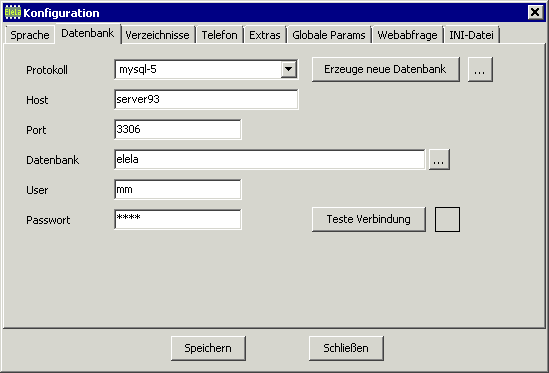
- Protokoll einstellen
- Host-Name (Server, Localhost bei lokalem Server)
- Port von MySQL
- Name der Datenbank, hier kann auch ein neuer nicht existierender Name eingegeben werden
- User und Passwort wie unter 2.b.2 eingerichtet
- Nun kann die Taste "Erzeuge neue Datenbank" gedrückt werden und EleLa wird die Datenbank komplett mit allen Tabellen anlegen
- Nach dem Einrichten dieser Parameter müssen diese gespeichert und EleLa beendet werden, erst beim nächsten Start wird EleLa die neuen Verbindungsparameter nutzen.
Hinweis: Sollte EleLa als 64-Bit Version installiert sein, so muss auch die MySQL DLL als 64 Bit vorhanden sein, ansonsten erscheint die Fehlermeldung dass die DLL nicht gefunden wurde. Abhilfe: Entweder die 64Bit DLL von MySQL laden oder die 32 Bit EleLa EXE verwenden.
2.b.4 Erste Daten importieren
Viele Gehäuse und eine Typ-Struktur ist bereits vorgefertigt und sind in der Datei "EleLa.sq3" hinterlegt. Diese Datei kann nun in die MySQL Datenbank importiert werden indem man die EleLa.EXE Startet und unter "Extras" > "Datenbank" > "Exportiere/Importiere Datenbank" auswählt. Als Datei wählt man nun die "EleLa.sq3" aus und drückt die Taste "Import". Innerhalb weniger Sekunden sind die Daten importiert und sofort verfügbar. "Schließen schließt den Dialog".
Tipps zu MySQL Installation: Im Forum Mikrocontroller.net
Tipp, woher kann die 64Bit libmysql.dll geladen werden? http://dev.mysql.com/downloads/mysql/ 64bit Zip-Archiv herunter laden, im Verzeichnis \lib ist die DLL und kann in das EleLa Hauptverzeichnis entpackt werden.
Tipps zu MySQL Installation unter Linux/Ubuntu 64Bit: Im Forum Mikrocontroller.net
2.b Web-Interface:
Das Web-Interface dient nur zur Datenansicht um von einem Rechner aus,
auf dem kein EleLa installiert ist mit einem Internetbrowser die Daten
einsehen zu können. Somit können Personen die nicht am Platz
sind mal schnell von einem anderen Rechner aus die Daten anschauen. Da
keine Eingabemöglichkeit besteht können unberechtigte Personen
auch keine Daten manipulieren.
Handbücher sowie Internetlinks können ebenfalls automatisch
geladen werden, somit funktioniert das ganze auch über Internet.
Um das Web-Interface zu installieren wird beim Setup-Typ "MySQL" automatisch die Datei "EleLaPHP.zip" mit installiert. Diese ZIP Datei enthält alle nötigen PHP-Dateien für das Web-Interface:
- index.php - Startseite, muss in Apache konfiguriert werden
- config.cfg - Konfiguration der MySQL Datenbankverbindung sowie andere globale Parameter.
- login.php - Möglichkeit einer Login-Konfiguration, derzeit nicht benutzt
- globalfunc.php - Globale Funktionen, die von den anderen Module benutzt werden, z.B. formatierte Darstellung der Datenbankfelder.
2.c Installation mit PostgreSQL
2.c.1 Laden von PostgreSQL, wenn Sie es noch nicht installiert haben
Der Windows-Download der Version V9.1 kann von der Seite "www.postgresql.org" geschehen.
2.c.2 Einrichten neuen User
Nach der Installation ist im Startmenü eine Programmgruppe PostgreSQL mit dem enthaltenen Programm "pqAdmin III". Sobald dieses zum ersten mal gestartet wird fragt es das Datenbank-Passwort ab.
2.c.3 Einrichten neue PostgreSQL Datenbank mittels EleLa
Siehe 2.b.3. Als Protokoll "PostgreSQL" auswählen, der Port ist meist "5432", wird mit dem Setup von PostgreSQL parametriert.
2.c.4 Erste Daten importieren
Siehe 2.b.4.
Wenn nun nach einem Neustart von EleLa meldet, dass die PostgreSQL-DLL
nicht gefunden werden kann, dann kann es daran liegen, dass die DLL's
nicht automatisch gefundne werden. Dazu muss in der "Erweiterten
Systemeinstellung" die Umgebungsvariable "PATH" zusätzlich
den Pfad zu den PostgreSQL DLL's beinhalten (z.B. "c:\Programme\PostgreSQL\9.1\bin\").
Solle es dennoch nicht klappen, kann es auch daran liegen dass die EleLa
EXE als 64 Bit Variante installiert wurde, jedoch die PostgreSQL-DLL's
als 32 Bit. Sie können das beheben indem Sie die 32-Bit EleLa Version
mittels der Versionsabfrage laden.
Um von anderen PC's aus auf den PostgreSQL Server zugriff zu erhalten muss in der Datei "c:\Programme\PostgreSQL\9.1\data\pg_hba.conf" die TCP/IP Adresse oder der erlaubte Rechnername angegeben sein. (Neustart PostgreSQL Server erforderlich.)
Einen PostgreSQL Server kann auf einer DiscStation in einen Docker Container installiert werden, hier geht es zum Tutorial.
2.d Installation MsSQL
Die Verwendung von MsSQL kann ich aus Erfahrung nicht empfehlen. Zum einen ist der SQL Server sehr langsam zum anderen ist die Administration der Daten eher schlecht. EleLa kann nicht immer die Updates ausführen (es gibt dazu jedoch ein Workaround) und ForeignKeys funktionieren nicht alle. Sollte aus betrieblichen Gründen dennoch keine der anderen SQL Server verwendet werden können, so kann EleLa mit MsSQL zusammen arbeiten.
Im Tutorial für MsSQL ist die Einrichtung mit MsSQL beschrieben.
3. Fertig, EXE starten.
Sollten dennoch Probleme auftreten, so werden diese unter "Extras" / "Log" alle protokolliert und können MmVisual mitgeteilt werden.
4. Erste Einträge...
Bevor man Bauteile anlegt sollte erst einmal zumindest ein "Typ" eingerichtet werden um das Bauteil zuordnen zu können. Bei der Installation sind hier schon einige angelegt.
Dann unter "Adressen" Lieferanten und Hersteller anlegen, wie Reichelt, Conrad, ST, TI usw.
Dann unter "Kiste" Sortierkästen und andere Lagerplätze
Dann unter "Gehäuse" Bauteilgehäuse wie DIP8, SO8, TO92 usw.
Jetzt kann ein "Bauteil" mit allen Eigenschaften angelegt werden.
Ein Tutorial für den Start kann hier gelesen werden.
5. Datensicherung
5.a Bei SQLite einfach die Datei "EleLa.sq3" sichern.
5.b Bei MySQL, PostgreSQL oder MsSQL kann mit der Funktion "Import/Export Datenbank" die Datenbank in eine Datei exportiert / gesichert werden.
6. Automatisierte Backup's
6.a EleLa selbst kann ein Backup erstellen, mehr dazu unter "Kommandozeilenparameter", bei "-b"
6.b Das zusätzliche Tool "EleLaBackup" ist ein reines Kommandozeilen basiertes Tool um Backups ausführen zu können, ohne GUI. Dieses Tool kann somit im Hintergrund laufen, z.B. bei Crontab.
Kommandozeilenparameter:
Ein Kommandozeilenparameter kann in der Konsole / Terminal eingegeben werden, z.B.
|
Dies funktioniert unter Linux. Unter Windows muss man sich im Verzeichnis von EleLa befinden.
| Parameter | Funktion |
| <Dateiname INI> | Angabe einer INI Datei. Wenn der Parameter nicht angegeben ist,
wird so verfahren wie hier beschrieben. Beispiel: C:\EleLa.exe "C:\Temp\AndereEleLa.ini" |
| -ro /ro |
Startet EleLa im "Read Only" Modus. |
| -h /h --help |
EleLa startet die Hilfedatei EleLa.chm. Unter Linux muss der "KChmViewer" installiert sein, ansonsten kann die Hilfe nicht gezeigt werden. |
| -k /k --konfig |
EleLa startet den Konfigurationsdialog
mit dem die Datenbankverbindung parametriert werden kann. Wenn der
Dialog geschlossen wird, so wird EleLa beendet. (Der optinale "ro" Parameter wird ignoriert.) |
| -b /b --backup |
EleLa startet nur zum Teil, mit Datenbankverbindung und macht ein
Backup der Datenbank. Dabei zeigt sich ein Fenster mit einem Fortschrittsbalken
(nur MySQL/PostgreSQL/MsSQL). Wenn ein zweiter Parameter angegeben
wurde, so wird dieser als Dateiname für Backup erkannt ansonsten
wird EleLa in das Verzeichnis "Backup" die Backup-Datei
mit heutigem Datum anlegen. Sollte der Dateiname der Backup-Datei
nur ein Pfad auf einen Backup-Ordner sein so wird automatisch der
Dateiname mit heutigem Datum erzeugt. Bei SQLite wird nur die Datei
kopiert, dabei sollte kein anderes EleLa auf die Daten zugreifen. Wenn der Backup abgeschlossen ist beendet sich EleLa automatisch und es wird eine Datei erstellt mit <Dateiname Backup>.sq3.END, damit können andere Programme feststellen ob der Backup abgeschlossen ist. Siehe auch hier: Import/Export Datenbank. |
| -uninstall | Hilfs-Funktion um bei Deinstallation unter Linux alle Dateien löschen
zu können. Dabei öffnet eine Message-Box mit der abgefragt
wird ob man die Konfigurationsdateien mit Datenbank löschen möchte. (Der optinale "ro" Parameter wird ignoriert.) |
| -IgnoreRecht /IgnoreRecht |
Sollte man bei EleLa sich die Rechte entzogen haben so kann man mit diesem Parameter die Rechte wieder ändern. |
Die Parameter "h", "k", "b" und "-uninstall" können nicht kombiniert werden, der erste angegebene Parameter wird dabei verwendet.
Datenbanksysteme:
Die SQL Datenbankkomponente dieser Software unterstützt direkt verschiedene Datenbanksysteme, allerdings sind von mir nicht alle getestet, nur die Fett geschriebenen Protokolle. Der Treiber "FreeTDS_MsSQL", "sybase" und "FreeTDS_Sybase" wird in EleLa erkannt und die SQL Syntax ist gleich wie bei MsSQL, wurde jedoch nicht getestet. Hier die Liste:
- ASA7, ASA8, ASA9, ASA12
- firebird-1.0, firebird-1.5, firebird-2.0, firebird-2.1, firebird-2.5
- firebirdd-1.5, firebirdd-2.0, firebirdd-2.1, firebirdd-2.5
- FreeTDS_MsSQL<=6.5, FreeTDS_MsSQL>=2005, FreeTDS_MsSQL-2000, FreeTDS_MsSQL-7.0
- FreeTDS_Sybase<10, FreeTDS_Sybase-10+
- interbase-6
- mssql (wird ab EleLa V3.1 nicht mehr unterstützt, es muss "FreeTDS_MsSQL>=2005" verwendet werden)
- mysql, mysql-4.1, mysql-5, mysqld-4.1, mysqld-5
- oracle, oracle-9i
- pooled.*
- postgresql, postgresql-7, postgresql-8, postgresql-9
- sqlite, sqlite-3
- sybase
Um ein anderes Protokoll mit EleLa zu verwenden kann in der Parameterdatei
im Parameter [DB] Protocol= das Protocol mit Extra-Optionen gesetzt werden.
Beispiel:
[DB] Protocol=oracle;1;;UTF-8'
Die Syntax ist: <Datenbanksystem>;<SQL-Syntax>;<QuotedChar>;<ClientCodepage>,
die vier Parameter sind mit Semikolon getrennt.
Datenbanksystem: welche erlaubt sind
SQL-Syntax: 0=SQLite, 1=MySQL, 2=Firebird, 3=PostgreSQL, 4=mssql, 5=FreeTDS_MsSQL,
6=sybase, 7=FreeTDS_Sybase (wobei 2 nicht vollständig unterstützt
wird, 6, 7 wurde nicht getestet)
QuotedChar: " oder ' oder ´
ClientCodepage: utf8 oder UTF8 oder UTF-8
Firebird funktioniert mit EleLa leider nicht.
Tipps zur Installation unter Linux:
Tipps zur Installation unter Linux sind hier zu finden.
Tipps zur Installation Raspberry Pi:
Tipps zur Installation für Raspberry Pi sind hier zu finden.
Server für die Daten:
Damit mehrere Benutzer EleLa gleichzeitig nutzen können sollte ein Server im Netzwerk mit einer SQL Datenbank existieren. EleLa verbindet sich über TCP/IP mit dem Server, dieser wiederum stellt ein Dienst bereit um auf die Datenbank zu gelangen und verwaltet die Datenbank Dateien. Somit sind die eigentlichen Daten vor z.B. Netzwerkausfall gesichert.
Ich empfehle eine Synology Diskstation (DS) mit installiertem MariaDB-10 Paket sowie PhpMyAdmin für die Verwaltung.
Die DS sollte mit einem Prozessor X86-64 ausgestattet sein, damit zusätzliche Tools wie z.B. "EleLaBackup" auf der DS ausgeführt werden können.
Beispiel der Einrichtung von EleLa Backup auf der DS.
Als zweites sollte der Server ein Verzeichnis für die Dateien bereit stellen damit jeder Benutzer z.B. alle auf die gleichen Handbücher und Datenblätter zugreifen kann.
Weitere Infos dazu anderen Datenbank Servern in den Tutorials zu den verschiedenen SQL Datenbank Servern.
| © 2010-2025 by Markus Müller |